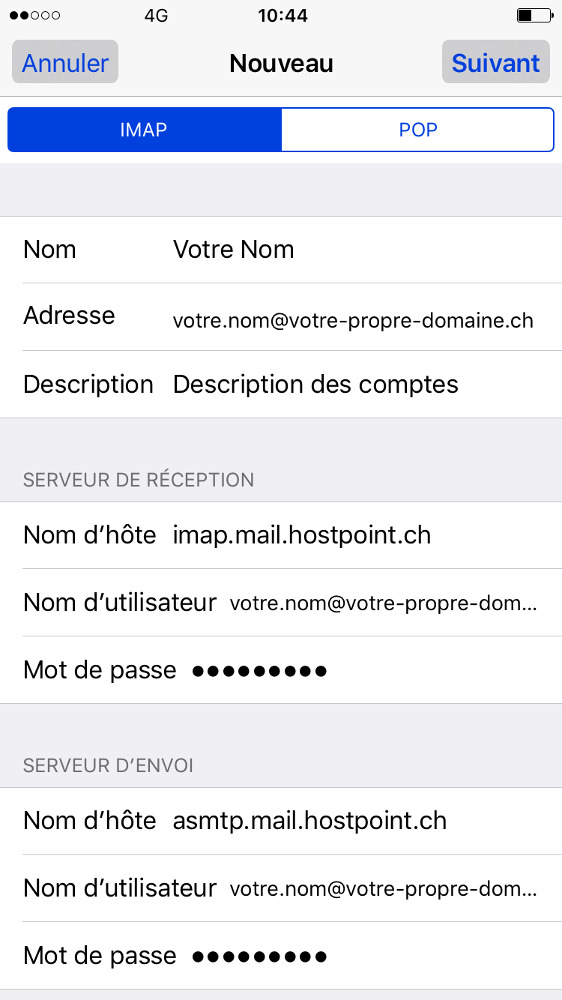Configurez votre compte de messagerie électronique avec votre iPhone ou votre iPad, étape par étape.
Si vous avez créé un compte dans le Control Panel, vous pouvez le configurer sur votre iPhone/iPad.
Gestion des comptes de messagerie
Dans votre iPhone ou iPad, ouvrez «Réglages» et allez dans «Mail» et «Comptes».
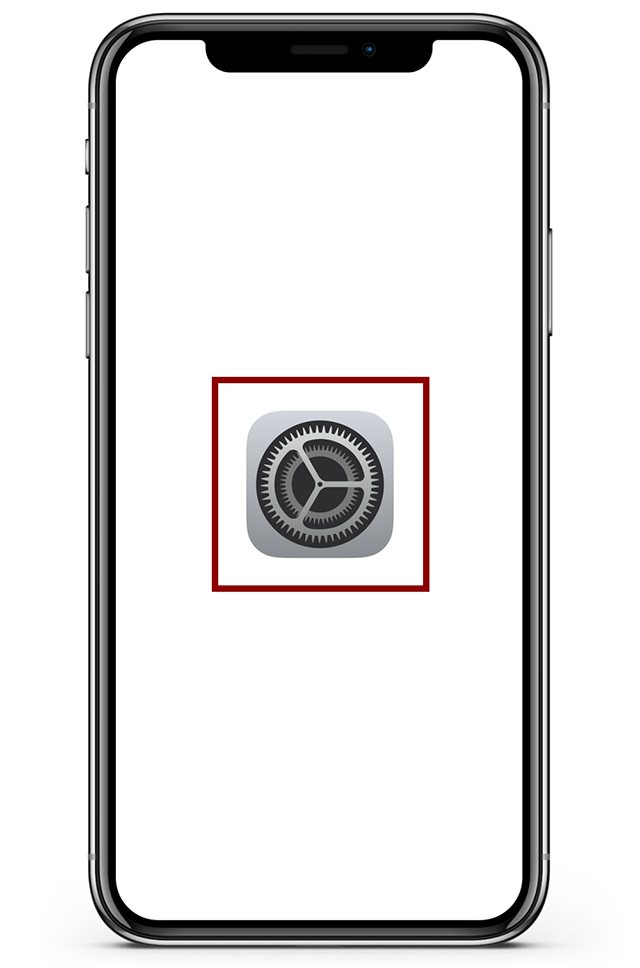


Ajouter un compte de messagerie
Choisissez maintenant «Ajouter un compte» pour lancer l’assistant de paramétrage d’un compte de messagerie.
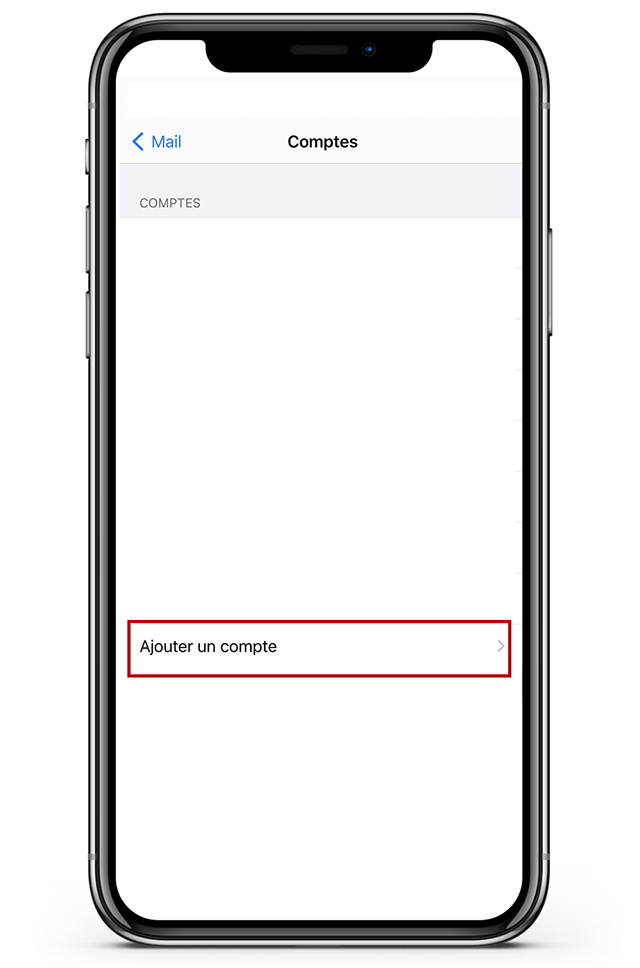
Sélectionnez maintenant le dernier point du menu «Autre», puis «Ajouter un compte Mail».
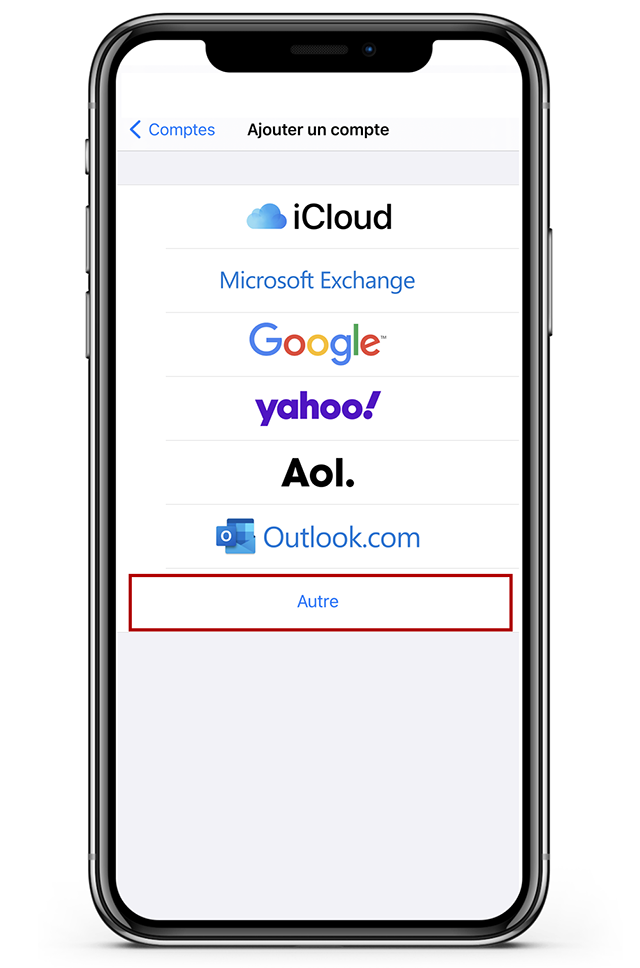

Configuration
Saisissez un nom pour votre nouveau compte (ce nom sera affiché comme nom d’expéditeur chez vos destinataires).
Dans «E-mail», indiquez votre adresse e-mail complète puis le mot de passe, que vous avez vous-même défini en créant une adresse e-mail dans le Control Panel, et sélectionnez «Configuration manuelle».
Vous nommez ensuite votre compte; ce nom sera affiché dans la liste des comptes.
Choix du type de compte: POP3 ou IMAP
Choisissez à présent entre un compte POP3 et un compte IMAP.
- IMAP
- Avec un compte IMAP, vos e-mails restent sur le serveur. Une copie de chaque e-mail est téléchargée du serveur pour sa lecture.
- POP3
- Avec un compte POP3, vos e-mails sont téléchargés et enregistrés sur votre smartphone. Les messages sont ainsi effacés du serveur. Cela vous permet de consulter vos e-mails à tout moment, même hors ligne, comme dans le train par exemple.
Si vous n’êtes pas sûr(e), sélectionnez IMAP.
IMAP
Dans «Nom d’utilisateur», indiquez votre adresse e-mail complète et dans «Mot de passe», le mot de passe correspondant.
Pour le «Serveur IMAP», indiquez le nom de serveur imap.mail.hostpoint.ch.
POP3
Dans «Nom d’utilisateur», indiquez votre adresse e-mail complète et dans «Mot de passe», le mot de passe correspondant.
Pour le «Serveur POP3», indiquez le nom de serveur pop.mail.hostpoint.ch.
Serveur sortant
Pour le «Serveur SMTP», indiquez le nom de serveur asmtp.mail.hostpoint.ch.
Dans «Nom d’utilisateur», indiquez votre adresse e-mail complète et dans «Mot de passe», le mot de passe correspondant.
Cette étape est indispensable car elle permet l’authentification SMTP sans laquelle vous ne pourriez pas envoyer d’e-mails.
Terminer
Si tous les champs sont remplis correctement, vous pouvez vérifier les paramètres en cliquant sur «Suivant».
Cliquez ensuite sur «Enregistrer» pour terminer la configuration de l’adresse e-mail.

Cryptage
Ouvrez le compte que vous venez de créer puis sélectionnez à la suite «SMTP» et «Avancé».
Vérifiez le cryptage du serveur entrant dans «Avancé»:
| Type de connexion et de cryptage | Port |
|---|---|
| IMAP avec SSL | 993 |
| IMAP sans SSL / avec TLS | 143 |
| POP3 avec SSL | 995 |
| POP3 sans SSL / avec TLS | 110 |
Vérifiez le cryptage du serveur sortant dans «SMTP»:
| Type de connexion et de cryptage | Port |
|---|---|
| SMTP avec SSL | 465 |
| SMTP sans SSL / avec TLS | 587 |
Pour envoyer une demande d'assistance au support, merci d'utiliser ce formulaire-ci.